Gメールで、送信メールを保留する方法です。
通常のメーラー(メールソフト)の場合、
送信メールは「送信トレイ」に保存されて、
「送受信」ボタンで一括送信されます。
しかしGメールの場合、すぐに送信されてしまうので、
別の受信メールを読んで、
「あっ、さっきのメールの内容、修正したい」
と思っても、不可能です。
そこで、Gメールでも
「送信メールを保留して、一括で送る方法」
を調べてみました。
===============================
1.送信取り消し機能
これが、いちばん簡単。
「設定」→「全般」タブ→「送信取り消し」で、設定できます。
ただし、取り消せる時間は30秒以内。
しかも、Gメールで次の作業に入ってしまうと、もう取り消しはできません。
2.オフラインGmailを活用
昨日の記事の方法でインターネットを一時切断し、
オフラインGmailを使って、メールを送信。
その後、インターネットを接続して一括送信する。
・・・という大技を試してみました。
残念ながらオフラインGmailでは、「送信済みメール」トレイに入ったメールは、
実際に送信していなくても、後から修正はできなくなります。
どうしても送信したくないときは、
インターネット再接続前に、アプリを削除するしかありません。
ということで、これは失敗。
3.SndLatr for Gmailを使う
送信予約ができるChrome拡張機能「SndLatr for Gmail」を使います。
この拡張機能については、「無料でGメールの送信予約」記事を参照してください。
送信予約時間を「30分後」などにすれば、後で修正もできます。
ただ、ちょっと機能が変わって、予約自体は取り消しや変更ができなくなりました。
完全に削除すれば取り消せますが、
返信メールなどの場合は、スレッド全体が削除されてしまいます。
拡張機能をインストール後、
メールを作成し、「送信」の代わりに「Send Later」ボタンをクリック。
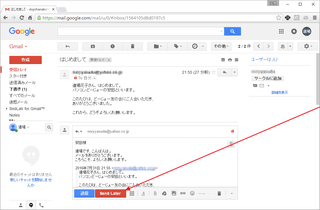
予約時刻を設定して、「Schedule to Send」をクリック。
予約時刻は、「◯日の◯時◯分」以外にも、
「In 30 minutes」(30分後)などと入力してもOK。
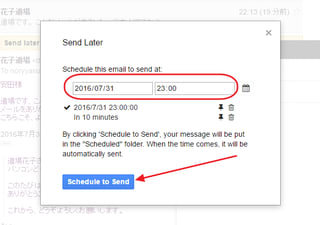
内容を修正したいときは、
「SndLatr for Gmail」>「Scheduled」トレイでメールを開き、
「edit」ボタンを押します。
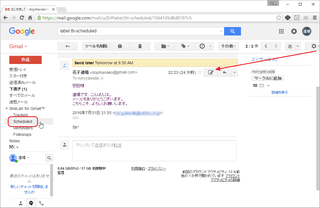
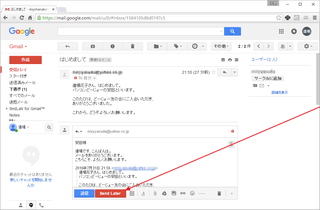
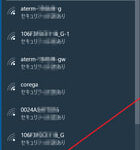

コメント